
Osioiden lisääminen ja poistaminen Macin Pagesissa
Tekstinkäsittelydokumentissa voi olla useita osioita, joista kussakin voi olla eri sivunumerointi tai eri ylä- tai alaotsakkeet tai taustaobjektit (kuten vesileima). Joissain työpohjissa on ennalta määritettyjä osioita, joita voit lisätä tai poistaa.
Jos haluat nähdä dokumentin osiot, klikkaa työkalupalkissa ![]() -valikkopainiketta ja valitse sitten Sivut miniatyyrinä. Kun klikkaat miniatyyria, kaikkiin kyseiseen osioon kuuluvien sivujen miniatyyreihin tulee näkyviin taustaväri.
-valikkopainiketta ja valitse sitten Sivut miniatyyrinä. Kun klikkaat miniatyyria, kaikkiin kyseiseen osioon kuuluvien sivujen miniatyyreihin tulee näkyviin taustaväri.
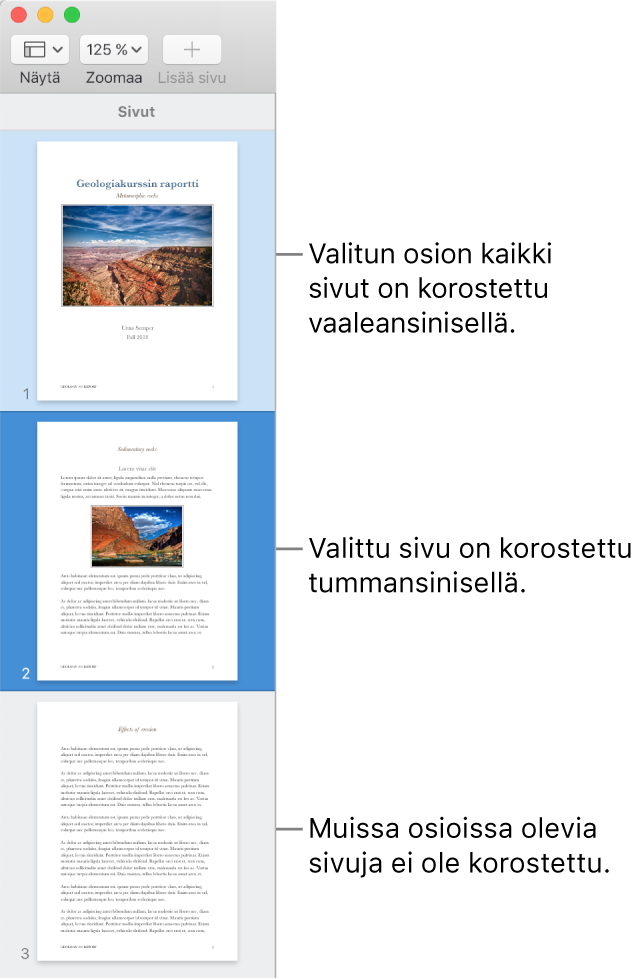
Osion lisääminen
Sijoita lisäyskohta klikkaamalla siihen, mistä haluat uuden osion alkavan.
Klikkaa työkalupalkissa
 -valikkopainiketta ja valitse sitten Osionvaihto.
-valikkopainiketta ja valitse sitten Osionvaihto.
Uusi osio alkaa uuden sivun yläreunasta.
Uuden osion lisääminen ja muotoileminen
Klikkaa sivulla siihen kohtaan, josta haluat uuden osion alkavan tai klikkaa johonkin osion kohtaan, jos haluat lisätä osion sen jälkeen.
Klikkaa työkalupalkissa
 -valintapainiketta ja klikkaa sitten Osio-välilehteä sivupalkin yläreunassa.
-valintapainiketta ja klikkaa sitten Osio-välilehteä sivupalkin yläreunassa.Klikkaa Luo uusi osio -ponnahdusvalikkoa ja valitse, mistä aloitat osion.
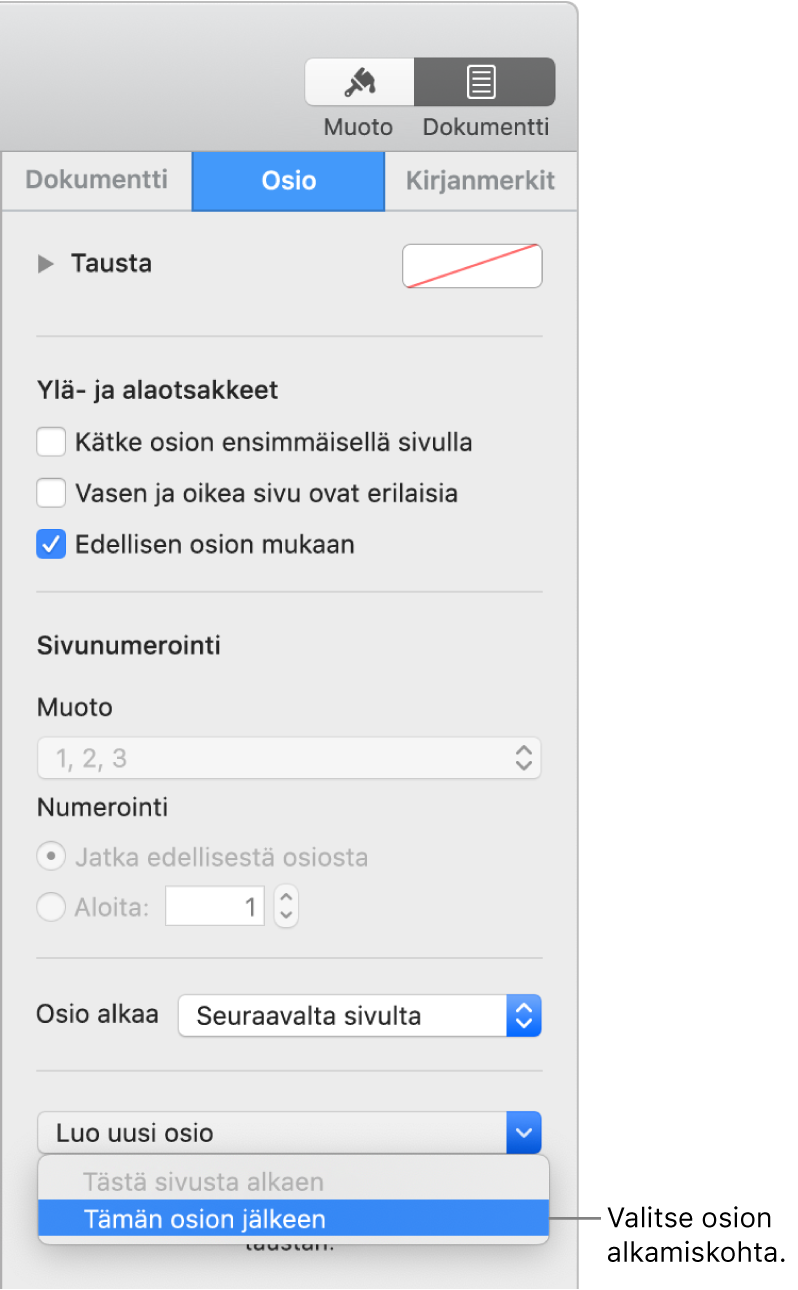
Jos dokumentissa käytetään aukeamia, klikkaa Osio alkaa -ponnahdusvalikkoa ja valitse sivu, jolta uusi osio alkaa:
Seuraavalta sivulta: Aloittaa osion joko vasemmalta tai oikealta sivulta, kumpi sitten tuleekin dokumentissa seuraavana.
Oikealta sivulta: Aloittaa osion ensimmäiseltä oikeanpuoleiselta sivulta. Jos dokumentin seuraava sivu olisi vasemmanpuoleinen sivu, osion aloittavan oikeanpuoleisen sivun edelle lisätään tyhjä sivu.
Vasemmalta sivulta: Aloittaa osion ensimmäiseltä vasemmanpuoleiselta sivulta. Jos dokumentin seuraava sivu olisi oikeanpuoleinen sivu, osion aloittavan vasemmanpuoleisen sivun edelle lisätään tyhjä sivu.
Määritä ylä- ja alaotsakkeet valitsemalla jokin valintaneliöistä:
Kätke osion ensimmäisellä sivulla: Näytä ylä- ja alaotsakkeet kaikilla osion sivuilla paitsi ensimmäisellä.
Vasen ja oikea sivu ovat erilaisia: Käytä aukeamia käyttävissä dokumenteissa eri ylä- ja alaotsakkeita vasemman- ja oikeanpuoleisilla sivuilla.
Sovita edelliseen osioon: Poista valinta, jos haluat käyttää tässä osiossa eri sivunumeroita tai ylä- tai alaotsakkeita.
Valitse, miten sivunumerot näkyvät:
Jatka edellisestä osiosta: Sivunumerot jatkuvat keskeytyksettä edellisestä osiosta.
Aloita: Syötä sivunumero, jolla haluat tämän osion alkavan.
Muoto: Klikkaa ponnahdusvalikkoa ja valitse numeromuoto.
Katso Ylä- ja alaotsakkeiden lisääminen ja poistaminen, jos haluat oppia lisäämään niitä dokumenttiisi.
Osion monistaminen
Klikkaa työkalupalkissa
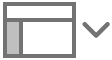 -valikkopainiketta ja valitse Sivut miniatyyrinä.
-valikkopainiketta ja valitse Sivut miniatyyrinä.Valitse miniatyyrisivupalkista osio ja valitse Muokkaa > Monista valinta (näytön yläreunan Muokkaa-valikosta).
Uusi osio lisätään alkuperäisen alle. Voit vetää sen miniatyyrisivupalkissa haluamaasi kohtaan.
Osion poistaminen
Jos haluat pitää osiossa olevan sisällön, kopioi ja sijoita se toiseen paikkaan dokumentissa tai toiseen dokumenttiin ennen osion poistamista.
Klikkaa työkalupalkissa
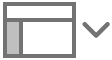 -valikkopainiketta ja valitse Sivut miniatyyrinä.
-valikkopainiketta ja valitse Sivut miniatyyrinä.Valitse miniatyyrisivupalkista osio ja paina näppäimistön poistonäppäintä.
Klikkaa valintaikkunassa Poista.
Jos sinulla on yhdessä Pages-tekstinkäsittelydokumentissa osio, jota haluaisit käyttää toisessa Pages-tekstinkäsittelydokumentissa, voit kopioida osion dokumentista toiseen. Katso Sivujen kopioiminen ja sijoittaminen dokumenttien välillä.